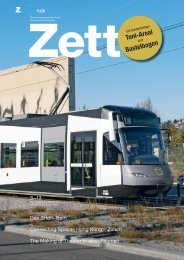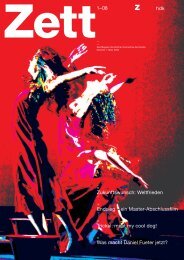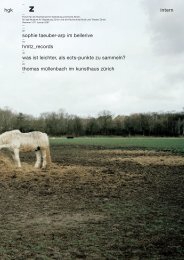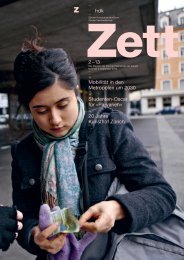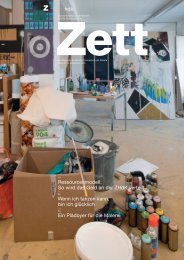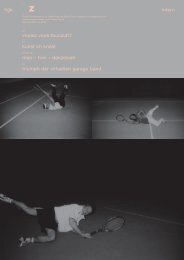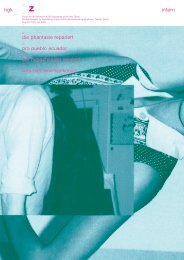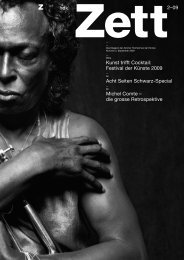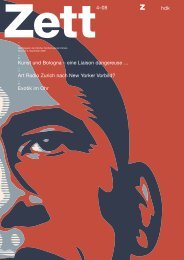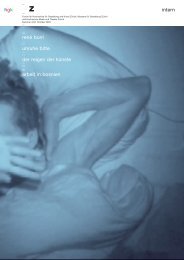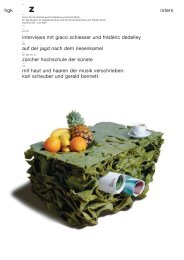hdk einrichten der zhdk-mail-signatur 1
hdk einrichten der zhdk-mail-signatur 1
hdk einrichten der zhdk-mail-signatur 1
Sie wollen auch ein ePaper? Erhöhen Sie die Reichweite Ihrer Titel.
YUMPU macht aus Druck-PDFs automatisch weboptimierte ePaper, die Google liebt.
Z<br />
—<br />
<strong>hdk</strong> <strong>einrichten</strong> <strong>der</strong> z<strong>hdk</strong>-<strong>mail</strong>-<strong>signatur</strong> 1<br />
—<br />
Mail-Signaturen<br />
Das Corporate Design System stellt Standard-Mail-Signaturen zur Verfügung. Als weitherum auch ausserhalb unserer<br />
Institution kompatible Schrift wird die Verdana bevorzugt, sie ist bezüglich Nüchternheit nicht weit von <strong>der</strong><br />
Helvetica entfernt, und eignet sich auch wegen ihrem guten visuellen Verhalten am Bildschirm besser für diesen Einsatz.<br />
Geben Sie ihre Signatur in Ihrem Mailprogramm ein. Sie können die Signatur auch im TextEdit o<strong>der</strong> im Word <strong>einrichten</strong><br />
und dann via Copy-Paste ins Mailprogramm integrieren. Mit den Spiegelstrichen (Geviertstriche: beim Mac:<br />
shift/alt/„-“, beim PC: ctrl/„-“[Ziffernblock]) wird die Information ähnlich wie z.B. bei <strong>der</strong> Visitenkarte geglie<strong>der</strong>t.<br />
Bitte bauen Sie sich ihre Signatur nach folgendem Muster:<br />
mit Präsenzzeitangabe Bereich Museum zweisprachig<br />
Ueberprüfen Sie die Schrift: Verdana Standard („Vornamen Namen“ fett), Schriftgrad: 8 im Outlook, bzw. 10 im Apple Mail.<br />
Wählen sie eine Schriftfarbe. Bitte URLs immer inkl „http://“ eingeben.<br />
Signatur-Eingabe in den verschiedenen Mailprogrammen<br />
1. Microsoft Outlook<br />
Extras/Optionen/E-Mail-Format:<br />
„Signaturen…“ auswählen<br />
„Neu…“<br />
„Weiter >“<br />
Text reinkopieren und mit<br />
persönlichen Angaben<br />
ergänzen<br />
„Schriftart…“<br />
Damit die Signatur<br />
standardmässig in einer<br />
neuen Nachricht o<strong>der</strong> einer<br />
neuen Antwort erscheint,<br />
die neu erstellte Signatur<br />
auswählen.<br />
Verdana, Standard, 8<br />
Allenfalls mit Farben ergänzen<br />
„Übernehmen“<br />
Fertig.
Z<br />
—<br />
<strong>hdk</strong> <strong>einrichten</strong> <strong>der</strong> z<strong>hdk</strong>-<strong>mail</strong>-<strong>signatur</strong> 2<br />
—<br />
2. Apple Mail<br />
Im Mailprogramm „Apple Mail“: unter Einstellungen/Signaturen/<br />
—„+“ Neu: „Signatur 1“, —Text eingeben, —über -T Schriftart und Schriftgrösse einstellen,<br />
Dem benutzten Mailkonto (Auswahlliste links) mit „Signatur auswählen“ die neue „Signatur 1“ zurodnen.<br />
3. Thun<strong>der</strong>bird<br />
Im Textedit o<strong>der</strong> HTML-Editor das „ZHdK_Signatur.html“ (Download via http://cc.z<strong>hdk</strong>.ch/downloadserver/templates_<br />
z<strong>hdk</strong>.html) textlich anpassen, und als html-File abspeichern z.B. in Ordner: /Benutzer/itz/Library/Thun<strong>der</strong>bird/<br />
Dann im Thun<strong>der</strong>bird: unter Extras/Konten/<br />
„Datei als Signatur anhängen“<br />
und über „durchsuchen“ das vorbereitete html-File auswählen.